ფაილების pdf- დან doc ფორმატში გადაკეთების პრაქტიკა საკმაოდ ფართოა Word- ის ტექსტური რედაქტორისა და doc ფორმატის გამოყენების პოპულარობის გამო. ეს პრაქტიკა განპირობებულია მრავალი სახის საქმიანობის მონაწილეობით Microsoft Office- ის საოფისე პროგრამებთან მუშაობაში.
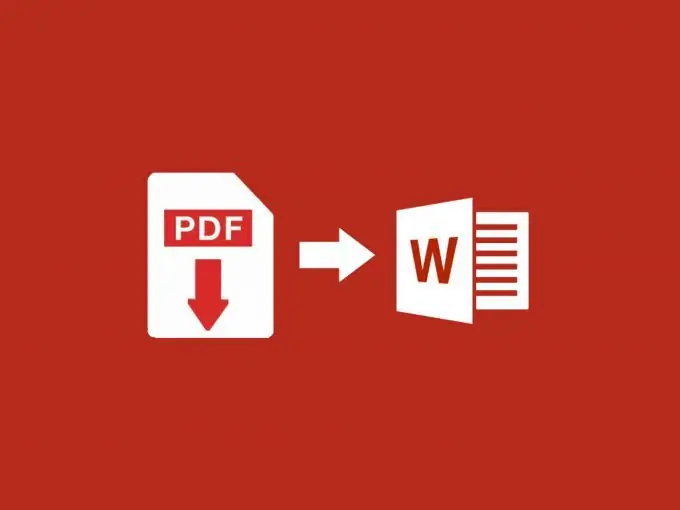
ამ გარდაქმნის გაკეთების რამდენიმე გზა არსებობს.
კონვერტაცია ონლაინ სერვისების საშუალებით
ონლაინ სერვისები ან Google Drive სერვისების საშუალებით, ან დააინსტალირეთ პროგრამა და გადააკეთეთ მასთან ერთად.
- ბრაუზერის სტრიქონში შეიყვანეთ საძიებო მოთხოვნა "pdf to word".
- ჩვენ ვხვდებით ვებგვერდს "Convertonlinefree.com", რომელიც შესანიშნავი სერვისია. აქ შეგიძლიათ არა მხოლოდ pdf გადაიყვანოთ Doc- ში, არამედ სხვა ფორმატებშიც.
- აირჩიეთ კონვერტაციის ერთ-ერთი ვარიანტი: doc ან docx.
- შემდეგ ჩვენ ვირჩევთ კონვერტაციისთვის საჭირო ფაილებს.
- შემდეგ დააჭირეთ ღილაკს "კონვერტაცია".
- ცოტა ხნის შემდეგ, ფაილი აიტვირთება საიტის სერვერზე.
- შემდეგ მოხდება გარდაქმნა, რის შემდეგაც საიტი ავტომატურად დაიწყებს დასრულებული გადაკეთებული ფაილის ჩამოტვირთვას ჩვენთვის საჭირო Doc ფორმატში.
- ფაილის ჩამოტვირთვის შემდეგ, ჩვენ ვამოწმებთ მას ხარისხზე.
- ამისათვის გახსენით ფაილი Microsoft Office პროგრამით.
- გახსნის შემდეგ, ჩვენ დავრწმუნდებით, რომ ტექსტის ამოცნობა და დოკუმენტის ფორმატში გადატანა წარმატებული იყო, საჭირო ტექსტი არის Doc ფორმატში. კონვერტაციის ხარისხი შესანიშნავია.
- ტექსტი არ არის ხაზგასმული ბლოკში, ანუ, პრინციპში, მისი რედაქტირება შესაძლებელია ჩვეულებრივ. ასე გადაიქცევა ტექსტი ინტერნეტით.
პირველი PDF ინსტალაცია
- ახლა თქვენ შეგიძლიათ დააყენოთ პირველი PDF. ინსტალაცია ძალიან მარტივია. ინტუიციური ინტერფეისი გამოიყენება, ხელმოწერილი ღილაკებიც კი, რომელზეც დაწკაპუნების თანმიმდევრობაა.
- დააჭირეთ ღილაკს "აირჩიეთ pdf ფაილი".
- შემდეგ ჩვენ დააჭირეთ მეორე ღილაკს "აირჩიეთ", რათა შეარჩიოთ მზა დოკუმენტის შენახვის გზა.
- ფანჯრის ქვედა ნაწილში აირჩიეთ კონვერტაციის რეჟიმი "ზუსტი (ყველა გვერდი უფასოა)". გარდაქმნის პირველი ორი რეჟიმი გარდაქმნის მხოლოდ პირველ სამ გვერდს Doc ფორმატში.
- თუ საჭიროა გვერდების დიაპაზონის შერჩევა, რომლებიც უნდა გადაიყვანოთ Doc ფორმატში.
- ზემოთ არის "აირჩიეთ გვერდები" ვარიანტი. ჩვენს შემთხვევაში აირჩიეთ "ყველა" ელემენტი.
- ფანჯრის ქვედა ნაწილში მონიშნეთ ყუთი "გახსნა გარდაქმნის შემდეგ".
- ყველა პარამეტრის შემდეგ, დააჭირეთ ფანჯრის ქვედა ნაწილში გადაკეთების ღილაკს.
- მცირე ლოდინის შემდეგ, გარდაქმნა დასრულებულია და გამომავალი ფაილი არის Doc ფორმატში.
- შემდეგ ჩვენ ვცდილობთ გავხსნათ დასრულებული ფაილი doc ფორმატში.
- ამ შემთხვევაში, მივიღებთ ტექსტს ბლოკებად გადაკეთებულს, რაც არც ისე მოსახერხებელია. თითოეული ხაზი ცალკე ბლოკია.
Fine Reader- ის ინსტალაცია
Pdf ფაილის doc ფორმატში გადასაყვანად ძალიან მოსახერხებელი და საინტერესო გზაა FineReader პროგრამა. ეს არის კომერციული პროგრამა და მოითხოვს გადახდას.
- დაიწყეთ FineReader პროგრამა.
- შემდეგ გახსენით pdf დოკუმენტი "გახსნის" მენიუს საშუალებით.
- გახსნის შემდეგ ვიწყებთ დოკუმენტის აღიარებას პუნქტის "აღიარების" საშუალებით.
- ამოცნობის შემდეგ, ჩვენ ვინახავთ დოკუმენტს მენიუს პუნქტის "ფაილი", "დოკუმენტის შენახვა როგორც Microsoft Word" არჩევით.
- შენახვის შემდეგ გახსენით ფაილი და შეამოწმეთ კონვერტაციის ხარისხი. საკმაოდ კარგია.
ორიდან უმჯობესია უპირატესობა მიენიჭოთ ონლაინ სერვისებს. თუ pdf ფაილის ონლაინ კონვერტაციისთვის ინტერნეტში შესვლის ასეთი შესაძლებლობა არ არსებობს, მაშინ უნდა მიმართოთ ინსტალაციის დესკტოპის პროგრამებს.






